Für eine Anzeige abseits von HDMI und Composite bieten sich günstige SPI TFT LCDs an. Diese gibt es in unterschiedlichen Auflösungen und Größen. Die Einbindung ist seit Kernel 5 nicht mehr über das Kernelmodul fbtft möglich. Man kann aber das Programm fbcp-ili9341 nutzen.
Allgemeines
SPI-Displays sind TFT-LCD-Anzeigen, die über den SPI-Bus an den Raspberry Pi angeschlossen werden können. Sie werden in unterschiedlichsten Auflösungen (128x128, 160x128, 240x240, 320x240 usw.) und Größen (1,44“ - 2,8“ usw.) angeboten. Es gibt allerdings verschiedenste Kontroller für diese SPI-Displays, die unterschiedlich angesprochen werden. Früher konnte man sie über ein Kernel Modul bzw. Overlay einbinden. Seit Kernel 5 ist dass aber nur mehr über entsprechende Overlays möglich. In userem Test funktionierten die Oberlays allerdings auch nicht obwohl sie mit Kernel 4 korrekt gearbeitet haben.
Als Alternative bietet sich das Projekt fbcp-ili9341 an. Das Programm muss zuerst mit Kompilerparameter an das Display und die Verkabelung angepasst werden. Desweiteren können noch einige weitere Anpassungen vorgenommen werden. Das Programm kann entsprechend des Zielsystems bzw. dem Raspberry Pi optimiert werden. Wir wählen die Anpassung an den Raspberry Pi Zero, damit es mit allen Systemen verwendet werden kann.
Nach dem Kompilieren bzw. Erstellen des Programms kanne es gestartet werden. Dann zeigt das SPI-Display die Grafikausgabe des Raspberry Pi an. Es kopiert also den Inhalt der Grafikkarte auf das Display und skaliert es entsprechend um. Dies hat vor allem den Vorteil, dass Optimierungen und Grafikbeschleunigungen der Grafikkarte (GPU) auch für das SPI-Display funktionieren.
Die Dekodierung von Videos passiert bei der Raspberry Pi in der GPU, so ist es auch auf dem langsamen Raspberry Pi Zero möglich Video abzuspielen.
Mit dem Programm ‘fbcp-ili9341’ kann diese ständige Kopieroperation nun im Hintergrund mit geringer CPU-Last erledigt werden. Dabei wird sogar das Bild auf die Auflösung des SPI-Displays angepasst. Das gilt für die Konsole, für X-Windows und auch für die Videoausgabe. Man kann also auch flüssig Videos auf einem 160x128 Displays ausgeben.
Günstige SPI-Displays mit einem unterstützten Kontroller sind z. B.:
| Kontroller | Auflösung | Größe | ca. Preis China |
|---|---|---|---|
| ST7735S | 128x128 | 1,44" | 3 € |
| ST7735R | 160x128 | 1,8" | 4 € |
| ST7789VW | 240x240 | 1,3" | 3 € |
| ILI9341 | 320x240 | 2,2-2,8" | 8 € |
Ein Problem stellt die Framerate dar, weil der SPI-Bus des Controllers nur eine limitierte Übertagungsrate unterstützt. Bei den kleinen Displays sind dann durchaus 30 FPS (Bilder pro Sekunde) möglich. Bei 320x240 sind bei der Raspberry Pi Zero allerdings nur 10-20 FPS möglich.
Die theoretische minimale nötige Übertragungsrate bzw. SPI-Taktfrequenz kann man sich für 25 FPS und 16 Bit Farben leicht berechnen. Bei einer Auflösung von 160x128 ergibt sich eine Übertragungsrate von min. 8 MBit/s (8 MHz). Bei 320x240 allerdings bereits 41 MBit/s (41 MHz).
Die SPI-Taktfrequenz wird aus dem System Takt also der “core_freq” gebildet. Mit dem Befehl vcgencmd measure_clock core kann die aktuelle Frequenz ermittelt werden. Man muss hier den entsprechenden geradzahligen Divisor als Parameter angeben. Bei typischerweise 400 MHz Takt wird mit dem Divisor 8 also 50 MHz und mit Divisor 6 wird 67 MHz erzeugt.
| Core Takt | Divisor | SPI-Frequenz |
|---|---|---|
| 250 MHz | 4 | 62,5 MHz |
| 250 MHz | 6 | 41,7 MHz |
| 250 MHz | 8 | 31,3 MHz |
| 250 MHz | 10 | 25,0 MHz |
| 400 MHz | 4 | 100 MHz |
| 400 MHz | 6 | 66,7 MHz |
| 400 MHz | 8 | 50,0 MHz |
| 400 MHz | 10 | 40,0 MHz |
| 500 MHz | 4 | 125 MHz |
| 500 MHz | 6 | 83,3 MHz |
| 500 MHz | 8 | 62,5 MHz |
| 500 MHz | 10 | 50,0 MHz |
Der Raspberry Pi Zero hat in der Standardeinstellung einen Takt von 250 bis 400 MHz. Die Frequenz ist also Variable.
Divisor 8:
| Core Takt | SPI-Frequenz |
|---|---|
| 250 MHz | 31,3 MHz |
| 400 MHz | 50,0 MHz |
| 500 MHz | 62,5 MHz |
Im Test lag nämlich die maximale SPI-Taktfrequenz des ST7735R-Controllers bei ca. 50 MHz und beim ILI9341-Controller bei ca. 66 MHz. Der SPI-Bus Kanal kann nicht parametriert werden, es wird immer SPIO verwendet. Es wird auch empfohlen den SPI Bus in der Datei config.txt zu deaktivieren, damit es keine Probleme und Wechselwirkungen gibt.
Auf der Projektseite sind alle Parameter genau beschrieben. Bei Unklarheiten muss hier nachgelesen werden.
Kontakte
Zur Ansteuerung des Displays werden folgende Kontakte bzw. GPIOs verwendet:
VCC … Versorgung (meist 5 oder 3,3 V)
VLED … Versorgung Hintergrundbeleuchtung (optional, meist 3,3 V)
GND … Masse
MOSI … Datenleitung
CLK … SPI-Takt
CS … SPI Slave Aktivierung
RESET … Reset
DC/A0/RS … Umschaltung Befehl oder Daten Übertagung
Die Kontakte RESET und DC/A0/RS können über Parameter frei zugewiesen werden. Wobei CS immer auf CS0 gesetzt werden muss. RESET wird auf GPIO25 und DC/A0/RS auf GPIO24. MOSI und CLK werden auf die entsprechenden SPI-Bus Anschlüsse verbunden.
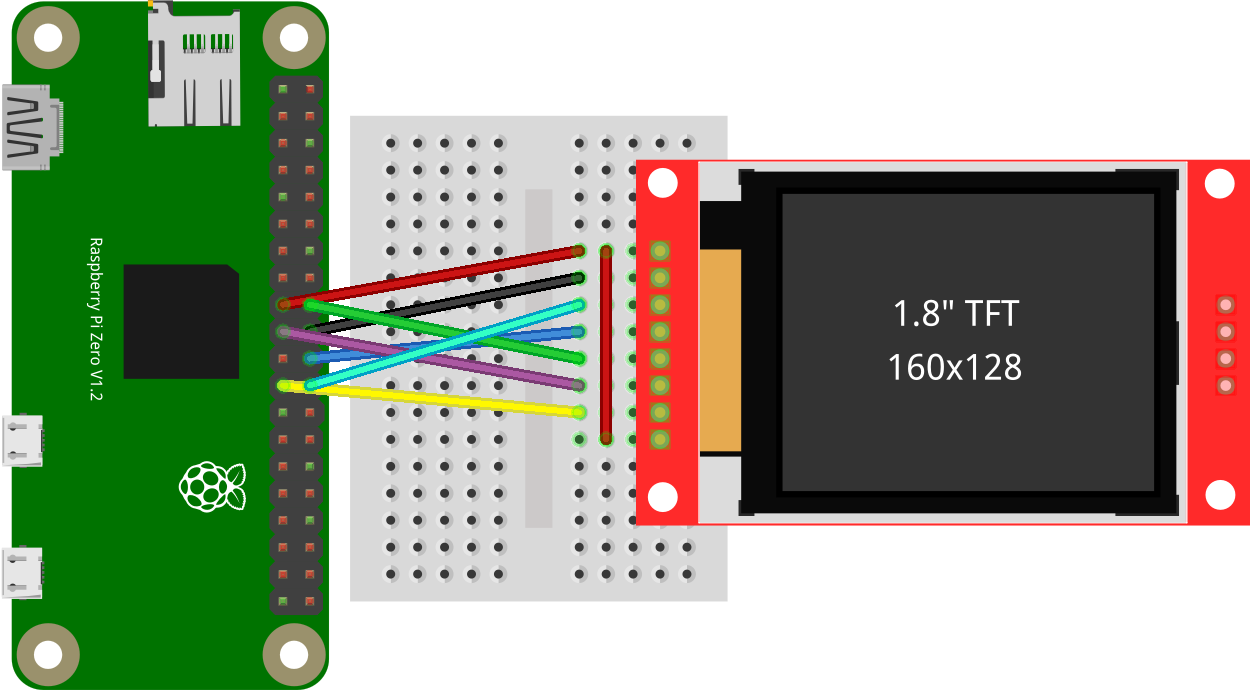
Erstellung
Beispiel mit 1,8" 160x128 Display mit ST7735R Kontroller
sudo apt install cmake
cd ~
git clone https://github.com/juj/fbcp-ili9341.git
cd fbcp-ili9341
mkdir build
cd build
cmake -DST7735R=ON -DGPIO_TFT_DATA_CONTROL=24 -DGPIO_TFT_RESET_PIN=25 -DSPI_BUS_CLOCK_DIVISOR=8 -DSINGLE_CORE_BOARD=ON -DARMV6Z=ON -DSTATISTICS=0 -DDISPLAY_ROTATE_180_DEGREES=ON ..
make -j
Mit sudo ./fbcp-ili9341 kann das Programm dann gestartet werden.
Sollte der Fehler vc_dispmanx_display_open failed! Make sure to have hdmi_force_hotplug=1 setting in /boot/config.txt angezeigt werden müssen noch Anpassungen in der Konfigurationsdatei /boot/config.txt gesetzt werden.
Wenn kein Display angeschlossen ist könnte man die Bildschirmauflösung auf 640x480 setzen.
hdmi_force_hotplug=1
#hdmi_cvt: <width> <height> <framerate> <aspect> <margins> <interlace> <rb>
# width width in pixels
# height height in pixels
# framerate framerate in Hz
# aspect aspect ratio 1=4:3, 2=14:9, 3=16:9, 4=5:4, 5=16:10, 6=15:9
# margins 0=margins disabled, 1=margins enabled
# interlace 0=progressive, 1=interlaced
# rb 0=normal, 1=reduced blanking
hdmi_cvt=640 480 60 1 0 0 0
hdmi_group=2
hdmi_mode=87
#display_rotate: 0 .. Normal, 1 .. 90 deg, 2 .. 180 deg
#display_rotate=1
disable_overscan=1
Wichtig ist auch den V3D Treiber zu deaktivieren oder auf “vc4-fkms-v3d” umzustellen.
# Enable DRM VC4 V3D driver
#dtoverlay=vc4-kms-v3d
#max_framebuffers=2
Es werden auch mindestens 32 MB GPU Speicher benötigt damit das Programm funktioniert.
gpu_mem=32
Parameter Pi-XO:
1,8" 160x128 Display mit ST7735R Kontroller (nur bei max. 400 MHz Core Takt):
cmake -DST7735R=ON -DGPIO_TFT_DATA_CONTROL=5 -DGPIO_TFT_RESET_PIN=6 -DSPI_BUS_CLOCK_DIVISOR=8 -DSINGLE_CORE_BOARD=ON -DDISPLAY_SWAP_BGR=ON -DARMV6Z=ON -DSTATISTICS=0 -DDISPLAY_ROTATE_180_DEGREES=OFF ..
2,2" 320x240 Display mit ili9341 Kontroller:
cmake -DILI9341=ON -DGPIO_TFT_DATA_CONTROL=5 -DGPIO_TFT_RESET_PIN=6 -DSPI_BUS_CLOCK_DIVISOR=8 -DSINGLE_CORE_BOARD=ON -DARMV6Z=ON -DSTATISTICS=0 -DDISPLAY_ROTATE_180_DEGREES=OFF ..
Waveshare HAT 1,44" 128x128 Display mit ST7735S Kontroller
Bei maximal 400 MHz Core Takt verwenden.
cmake -DWAVESHARE_ST7735S_HAT=ON -DSPI_BUS_CLOCK_DIVISOR=8 -DSINGLE_CORE_BOARD=ON -DARMV6Z=ON -DSTATISTICS=0 -DDISPLAY_ROTATE_180_DEGREES=OFF ..
Dienst
sudo cp ../fbcp-ili9341 /usr/local/bin/fbcp
Nun kann man noch einen automatischen Dienst erzeugen
sudo nano /etc/systemd/system/fbcp.service
In die Datei kopiert man folgende Anweisungen.
[Unit]
Description=SPI Display
[Service]
Type=simple
User=root
ExecStart=/usr/local/bin/fbcp
StandardOutput=null
[Install]
WantedBy=multi-user.target
Danach kann der Dienst aktiviert werden.
sudo systemctl enable fbcp
sudo service fbcp start
Die CPU-Last auf einem Raspberry Pi Zero beträgt ca. 6 %.
Verlinkungen
GitHub Projekt fbcp-ili9341